Win10システムで工場出荷時の設定を復元する手順の詳細な説明
win10 システムの使用中に修復が難しいエラーが発生した場合、携帯電話と同じように工場出荷時の設定に戻すことができ、コンピューターの修復にあまり慣れていない多くのユーザーにとって非常に実用的な障害解決策となります。次に、Win10システムを工場出荷時の設定に戻すにはどうすればよいですか?
Win10 システムで工場出荷時の設定を復元する方法:
1. まず、左下隅にある [スタート] メニューをクリックし、[設定] をクリックします。
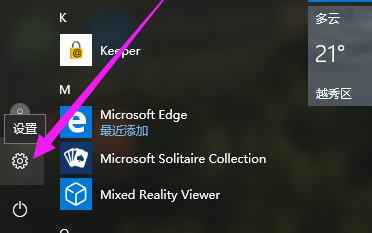
2. 次に、[更新とセキュリティ] オプションを選択します。
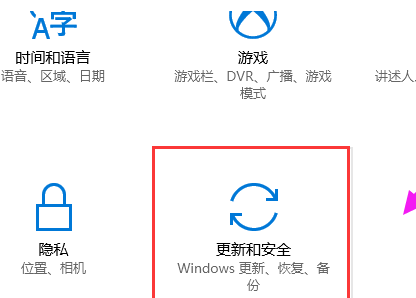
3. 回復オプションをクリックし、[回復] の下にある [開始] ボタンをクリックします。
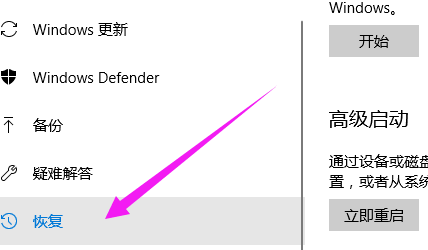
4.「次へ」をクリックします。
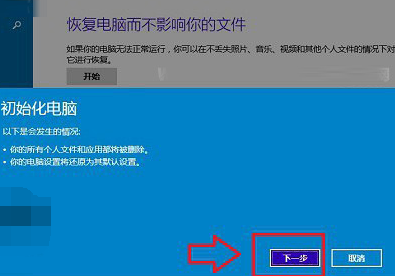
5. ファイルを削除する必要があるドライブを選択します。
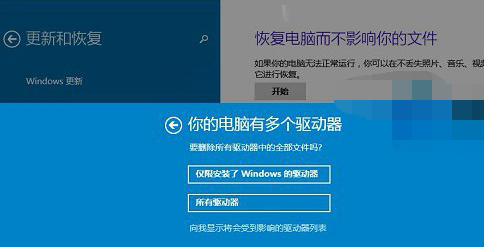
6. [初期化] ボタンをクリックします。
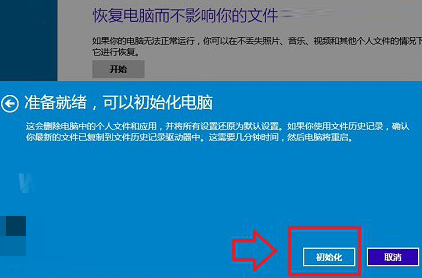
以上がWin10システムで工場出荷時の設定を復元する手順の詳細な説明の詳細内容です。詳細については、PHP 中国語 Web サイトの他の関連記事を参照してください。

ホットAIツール

Undress AI Tool
脱衣画像を無料で

Undresser.AI Undress
リアルなヌード写真を作成する AI 搭載アプリ

AI Clothes Remover
写真から衣服を削除するオンライン AI ツール。

Clothoff.io
AI衣類リムーバー

Video Face Swap
完全無料の AI 顔交換ツールを使用して、あらゆるビデオの顔を簡単に交換できます。

人気の記事

ホットツール

メモ帳++7.3.1
使いやすく無料のコードエディター

SublimeText3 中国語版
中国語版、とても使いやすい

ゼンドスタジオ 13.0.1
強力な PHP 統合開発環境

ドリームウィーバー CS6
ビジュアル Web 開発ツール

SublimeText3 Mac版
神レベルのコード編集ソフト(SublimeText3)
 Xiao Ai の工場出荷時設定を復元する方法 ソフトウェアの工場出荷時設定をすぐに復元する方法
Mar 12, 2024 pm 03:20 PM
Xiao Ai の工場出荷時設定を復元する方法 ソフトウェアの工場出荷時設定をすぐに復元する方法
Mar 12, 2024 pm 03:20 PM
Xiaoaiを工場出荷時の設定に戻すにはどうすればよいですか? Xiaoai Classmate ソフトウェアを長時間使用すると、簡単にスタックしたり、ソフトウェア内の機能が完全に占有されてしまいます。このような場合に、内部の機能を工場出荷時の設定に戻したいが、どこから始めればよいのか分からないという方もいらっしゃると思いますので、今回は、ソフトウェアを工場出荷時の状態に素早くインストールする方法について説明します。それはあなた次第です。興味のある友達はそれを完了することもできます。 XiaoAi ソフトウェアの工場出荷時の設定に素早く戻す方法: 1. 電源が入っているときに、[CH] キーを 5 秒間押し続けて、XiaoAi スピーカーをネットワーク配信モードにします。 2. [前の曲] + [次の曲] を同時に 5 秒間押し続けて、工場出荷時の状態にリセットします。
 Bluetooth 5.3 には携帯電話のサポートが必要ですか?詳細はこちらをご覧ください
Jan 14, 2024 pm 04:57 PM
Bluetooth 5.3 には携帯電話のサポートが必要ですか?詳細はこちらをご覧ください
Jan 14, 2024 pm 04:57 PM
携帯電話を購入するとき、携帯電話のパラメータに Bluetooth サポート オプションがあることがわかります。購入した Bluetooth ヘッドセットが携帯電話と一致しない状況に遭遇することがあります。したがって、Bluetooth 5.3 をサポートする必要がありますか?携帯電話? 実際には必要ありません。 Bluetooth 5.3 には携帯電話のサポートが必要ですか? 回答: Bluetooth 5.3 には携帯電話のサポートが必要です。ただし、Bluetooth をサポートする携帯電話であれば使用できます。 1. Bluetooth には下位互換性がありますが、対応するバージョンを使用するには携帯電話のサポートが必要です。 2. たとえば、Bluetooth 5.3 を使用するワイヤレス Bluetooth ヘッドセットを購入するとします。 3. 携帯電話が Bluetooth 5.0 のみをサポートしている場合は、接続時に Bluetooth 5.0 が使用されます 4. したがって、この携帯電話を使用してヘッドフォンを接続して音楽を聴くことはできますが、速度は Bluetooth ほど良くありません。
 Win11のシステム管理者権限を取得する手順を詳しく解説
Mar 08, 2024 pm 09:09 PM
Win11のシステム管理者権限を取得する手順を詳しく解説
Mar 08, 2024 pm 09:09 PM
Windows 11は、マイクロソフトが発売した最新のオペレーティングシステムとして、ユーザーに深く愛されています。 Windows 11 を使用する過程で、権限が必要な操作を実行するためにシステム管理者権限を取得する必要がある場合があります。次に、Windows 11でシステム管理者権限を取得する手順を詳しく紹介します。まずは「スタートメニュー」をクリックすると、左下隅にWindowsのアイコンが表示されますので、このアイコンをクリックして「スタートメニュー」を開きます。 2 番目のステップでは、「」を見つけてクリックします。
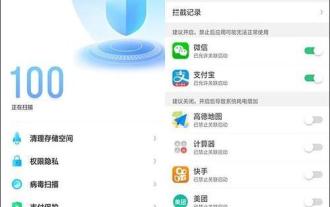 OPPO 携帯電話を工場出荷時の設定に戻す方法 (簡単な操作ですぐに初期状態に戻ります)
Feb 03, 2024 am 08:48 AM
OPPO 携帯電話を工場出荷時の設定に戻す方法 (簡単な操作ですぐに初期状態に戻ります)
Feb 03, 2024 am 08:48 AM
システムの問題を解決したり、個人データをクリーンアップしたりするために、携帯電話の工場出荷時の設定を復元する必要がある場合があります。 OPPO 携帯電話を使用すると、この操作を簡単に完了できます。以下では、OPPO携帯電話を工場出荷時の設定に戻す方法を詳しく紹介します。 1. 準備 2. 工場出荷時の設定の意味を理解する 3. 重要なデータをバックアップする 4. 設定インターフェイスに入る 5. 「バックアップとリセット」オプションを見つけて選択する 6. 「工場出荷時の設定に戻す」を選択する 7. 操作を確認する 8.ロック解除パスワードまたはアカウントパスワードを入力します 9. 警告プロンプトを読みます 10. 保持するデータを選択します 11. 工場出荷時設定の復元を開始します 12. 復元が完了するまで待ちます 13. 初期構成を設定します 14. OPPO アカウントにログインします 15 . 個人データの復元 1. 準備: 必要なときにコンピュータに接続して準備を整えます。
 Honor フォンを工場出荷時の設定に復元: 簡単な操作チュートリアルがすべて 1 か所にまとめられています。
Feb 22, 2024 pm 07:30 PM
Honor フォンを工場出荷時の設定に復元: 簡単な操作チュートリアルがすべて 1 か所にまとめられています。
Feb 22, 2024 pm 07:30 PM
Honor フォンを工場出荷時の設定に復元: 簡単な操作チュートリアルがすべて 1 か所にまとめられています。 Honor mobile Phoneは多くのユーザーに愛されているスマートフォンブランドですが、システム障害やソフトウェアの遅延、個人情報のセキュリティなどの問題が発生することは避けられません。現時点では、工場出荷時の設定に戻すことが問題を解決する効果的な方法になります。以下では、Honor 携帯電話の工場出荷時の設定を復元するための簡単な操作チュートリアルを詳しく紹介します。ステップ 1: 重要なデータをバックアップする データ損失による後悔を避けるために、工場出荷時の設定を復元する前に、Honor フォン上の重要なデータをバックアップする必要があります。ユーザーは、クラウド サービスの使用、コンピュータに接続して転送する、サードパーティのバックアップ ツールを使用するなど、さまざまな方法でバックアップを実行できます。すべての重要なデータが適切に保存されていることを確認した後、
 サイバーパンク 2077 に関するよくある質問の分析
Jan 05, 2024 pm 06:05 PM
サイバーパンク 2077 に関するよくある質問の分析
Jan 05, 2024 pm 06:05 PM
最近、超人気ゲーム「サイバーパンク 2077」がオンラインで公開されました。多くのユーザーが急いでダウンロードして体験しています。しかし、その過程ではまだ多くの問題があります。今日は、サイバーパンク 2077 のプレイに関するよくある質問をいくつか紹介します。何か欲しいことがあれば。サイバーパンク 2077 のプレイに関するよくある質問: 1. 価格の詳細: 1. Steam ゲーム プラットフォームでの購入価格は: 298 元です。 2. 壮大なゲーム プラットフォームの購入価格は、43 米ドル = 282 元です。 3. ps4ゲーム端末の購入価格は400元+香港ドル、箱入りは380元+人民元です。 4. ロシア地域でのロシアの購入価格は 172 元です。 2. 構成の詳細: 1. 最小構成 (1080P): GT
 win7でパソコンを初期化する方法
Jan 07, 2024 am 11:53 AM
win7でパソコンを初期化する方法
Jan 07, 2024 am 11:53 AM
win7 システムは非常に優れた高性能システムであり、win7 を継続的に使用していると、多くの友人が win7 でコンピュータを初期化する方法を尋ねてきます。今日は、エディターが win7 コンピューターの工場出荷時の設定を復元する方法を紹介します。 win7 でコンピュータを初期化する方法に関する関連情報: 画像とテキストによる詳細な手順 手順: 1. 「スタート メニュー」を開いて入ります。 2. 左側の下部をクリックして設定を入力します。 3. Win10 の更新と回復の設定インターフェイスで、選択します。 4. 以下の「すべてのコンテンツを削除して Windows を再インストールする」をクリックします。 5. 以下の「初期化」設定が表示されるので、クリックします。 6. 「コンピュータには複数のドライブがあります」設定オプションを入力します ここには 2 つのオプションがあり、状況に応じて選択できます。
 win10システムにインストールされている言語パックを削除する方法
Jan 06, 2024 pm 10:37 PM
win10システムにインストールされている言語パックを削除する方法
Jan 06, 2024 pm 10:37 PM
win10 オペレーティング システムを使用する場合、場合によっては、システム内の言語パックを削除する必要がある場合があります。このとき、最初に言語オプションを見つけてから、言語パックの追加を選択し、このプロセス中に、削除する言語パックのチェックを外して削除します。 win10 システムにインストールされている言語パックを削除する方法: 1. win+i を使用して設定を開き、時間と言語のオプションを見つけます。 2. 時間と言語のオプションで「言語」オプションを選択します。 3. 「言語の追加」を選択し、次のステップに進みます 4. 言語を追加する場合は、言語パックのチェックを外します 追加が完了すると、言語パックと音声パックを別々にダウンロードできます。







